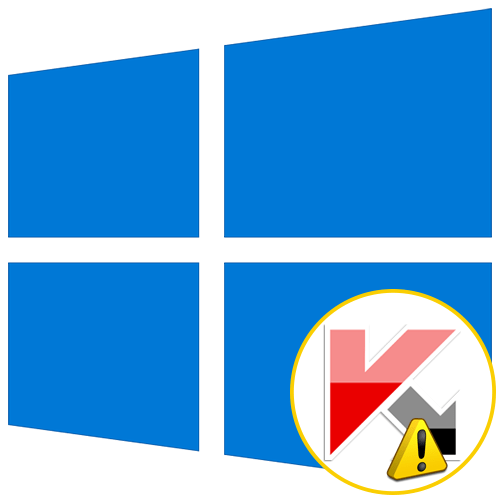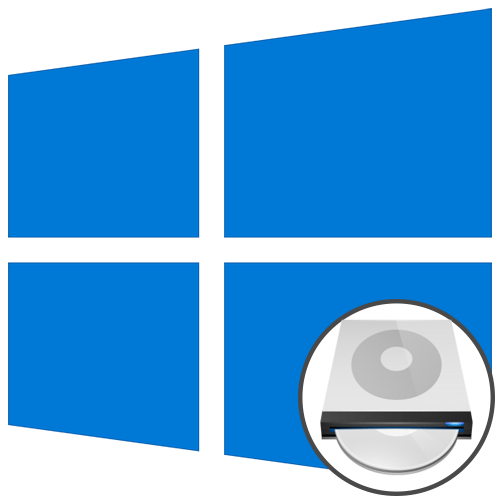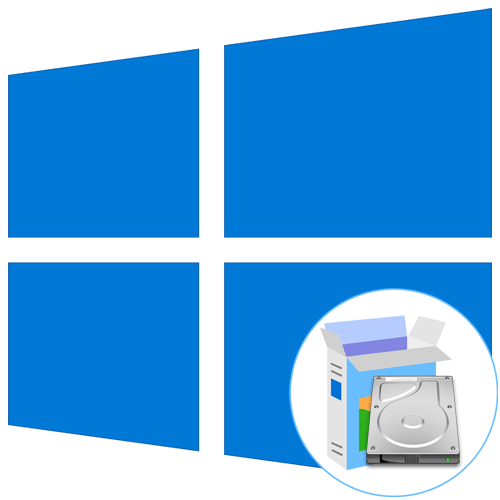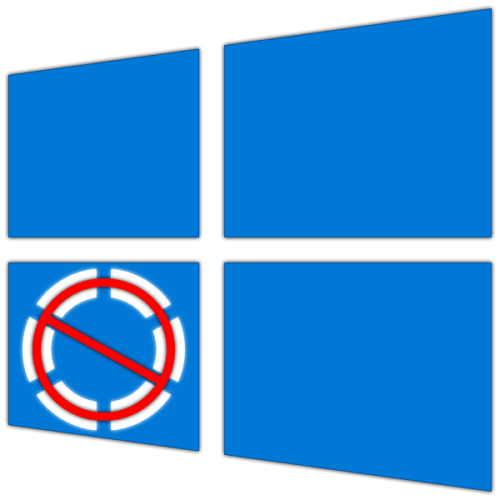Зміст
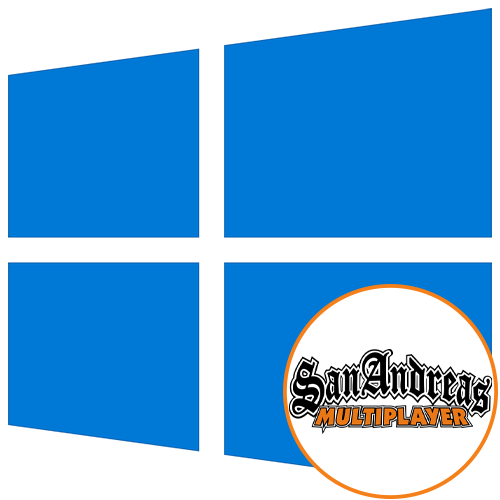
Для гри в GTA: San Andreas по мережі необхідно завантажити клієнт під назвою SA:MP. Зараз цей метод геймінгу все ще користується великою популярністю, тому багато користувачів стикаються із завданням інсталяції програми на комп'ютер під управлінням Windows 10. Не завжди після установки виходить запустити клієнт для підключення до сервера, що може бути пов'язано з різними проблемами. Саме про їх рішення і піде мова далі.
Спосіб 1: виправлення проблем із сумісністю
Найчастіша проблема, через яку клієнт мультиплеєрної версії GTA не хоче запускатися або підключатися до сервера, &8212; неправильно встановлені параметри сумісності зі старими збірками Windows, раніше задані вручну користувачем або автоматично. Давайте розберемося, як скинути їх і задати рекомендовані значення.
- Перейдіть по шляху гри і відшукайте там виконуваний файл &171;Samp&187; . Клацніть по ньому правою кнопкою миші, щоб відобразити контекстне меню.
- У списку вас цікавить пункт &171; властивості&187; .
- Після відкриття нового вікна перейдіть на вкладку &171;Сумісність&187; .
- Тут зніміть галочки з усіх пунктів, пов'язаних з режимом сумісності і додатковими параметрами.
- Потім клацніть по кнопці & 171; запустити засіб усунення проблем із сумісністю&187; .
- Дочекайтеся закінчення виявлення неполадок. Ця операція займе буквально кілька секунд.
- Після появи &171; Виберіть режим діагностики & 187; вкажіть &171; використовуйте рекомендовані параметри&187; .
- Тепер, коли нова конфігурація буде застосована, натисніть на &171;перевірити програму & 187; і спробуйте підключитися до сервера.
- Якщо неполадка все ще спостерігається, зробіть ті ж самі кроки, але вже з об'єктом &171;Gta_sa&187; .
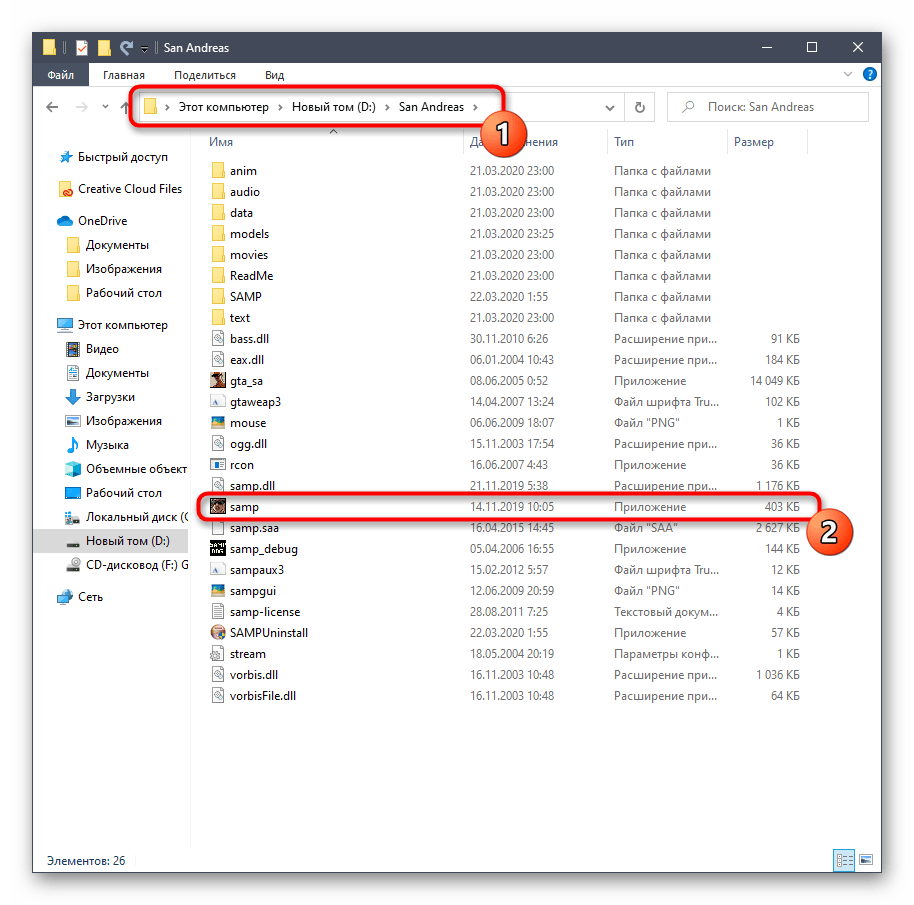
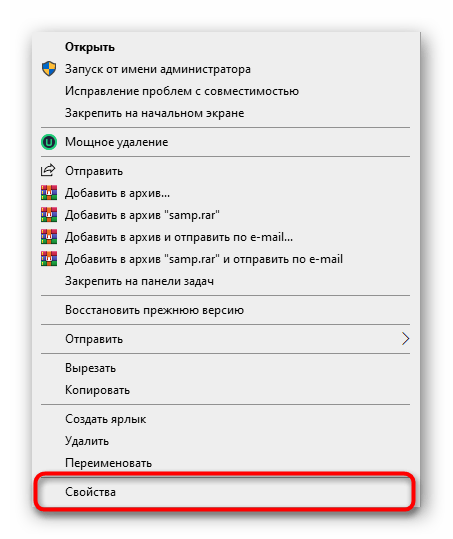
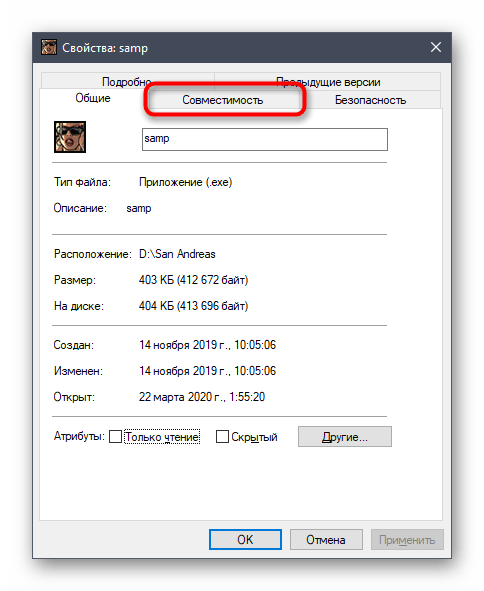
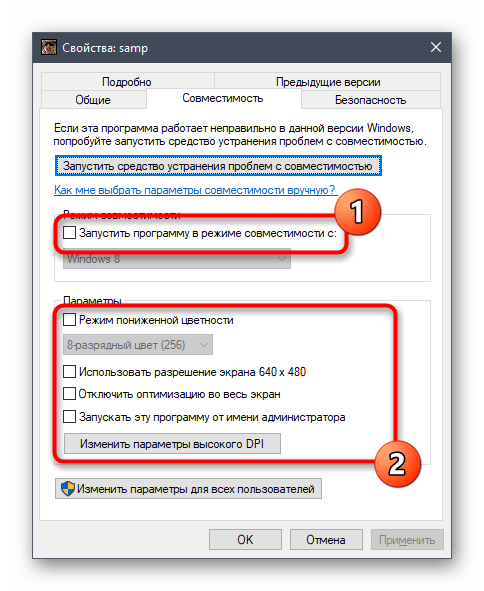
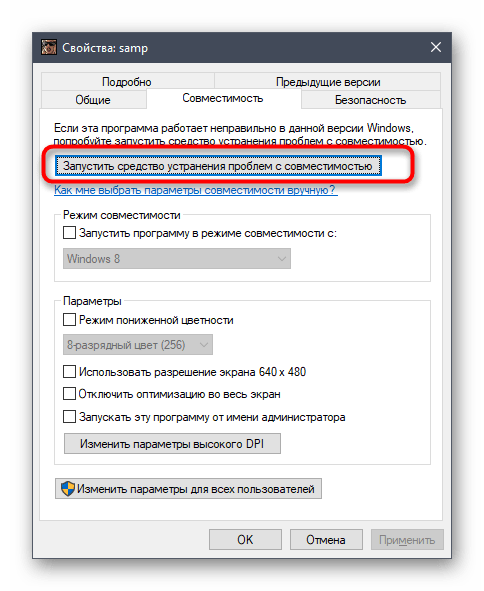
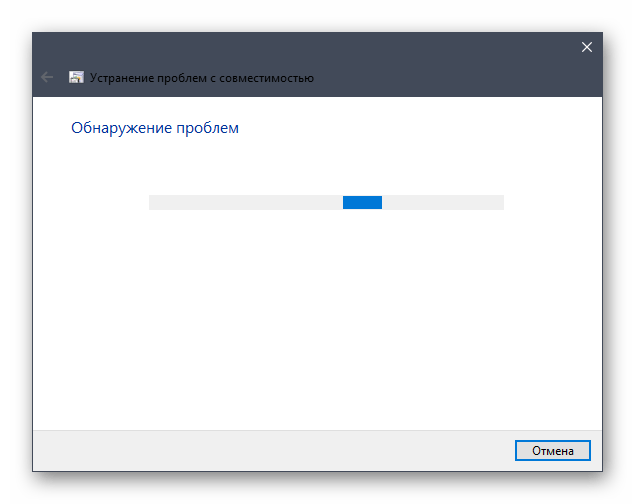
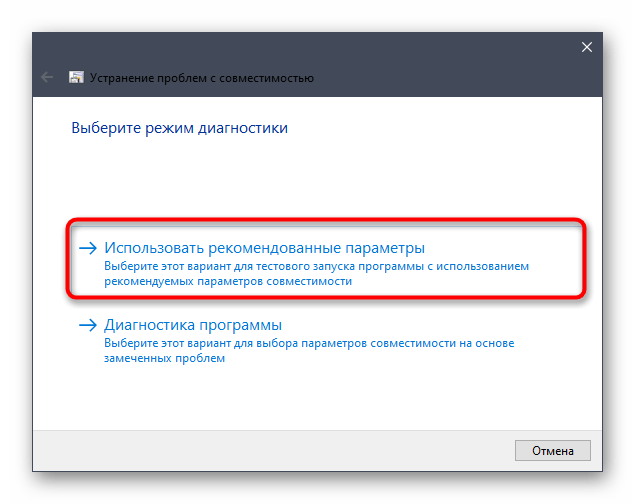
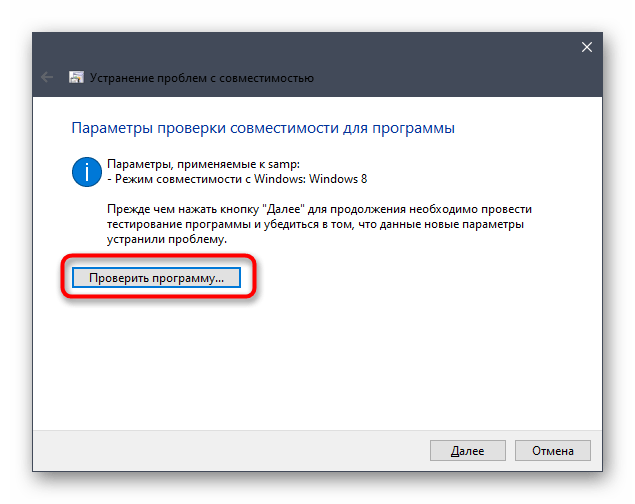
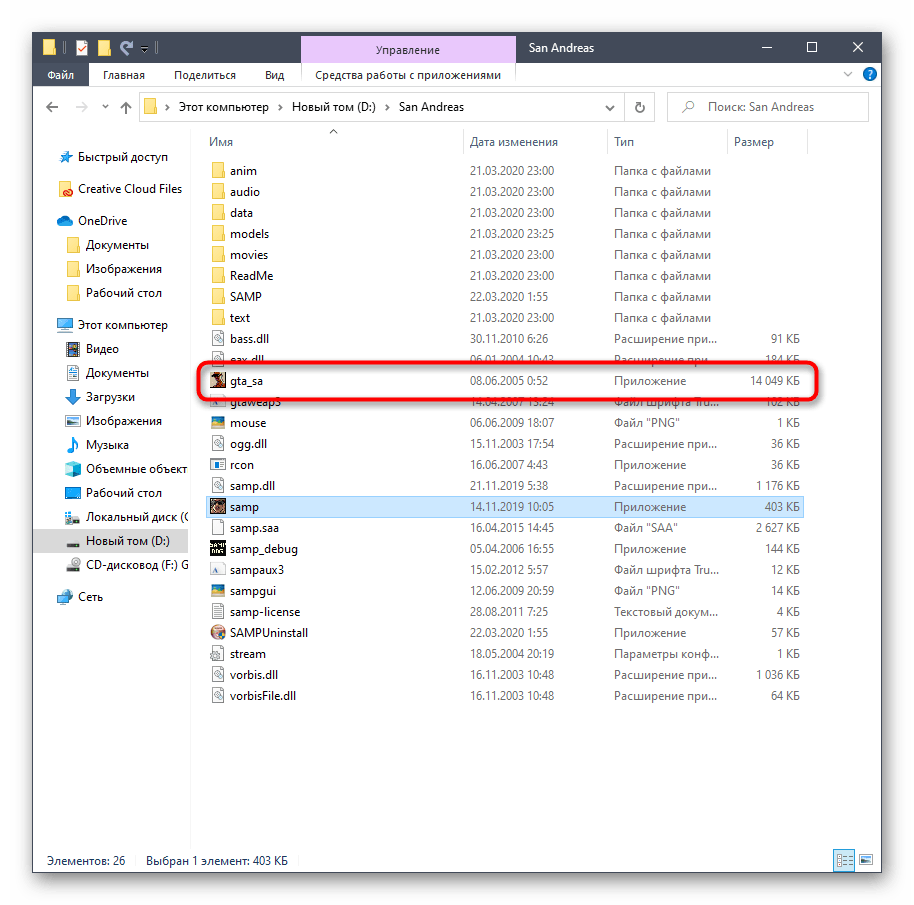
Комп'ютер перезавантажувати не потрібно, адже всі зміни будуть застосовані відразу ж. Просто закрийте вікно налаштування сумісності та спробуйте підключитися до одного з робочих серверів, щоб перевірити функціонування клієнта.
Спосіб 2: включення компонентів Windows
У Windows 10 є кілька вбудованих компонентів, які часто використовуються старими програмами для запуску і коректної роботи. GTA: San Andreas теж відноситься до списку таких додатків, адже була випущена досить давно. За замовчуванням компоненти, необхідні для запуску, повинні бути включені, однак через збої або дій користувача параметри можуть збитися. Ми радимо просто перевірити налаштування і включити їх, якщо це буде потрібно.
- Відкрийте & 171; Пуск & 187; і через пошук відшукайте додаток &171;панель управління&187; .
- Там вас цікавить розділ & 171; програми та компоненти&187; .
- Через ліве меню перейдіть до &171;Увімкнення або вимкнення компонентів Windows&187; .
- Дочекайтеся завантаження всіх компонентів у вікні, що з'явиться.
- Активуйте перші пункти, пов'язані з .NET Framework .
- Потім опустіться вниз по списку, де поставте галочку біля & 171; компоненти попередніх версій&187; .
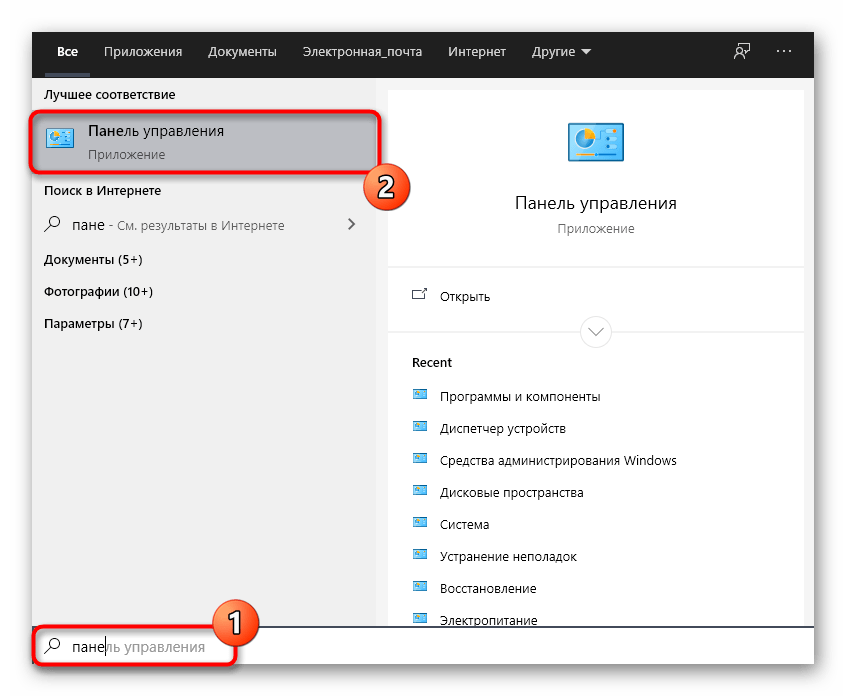
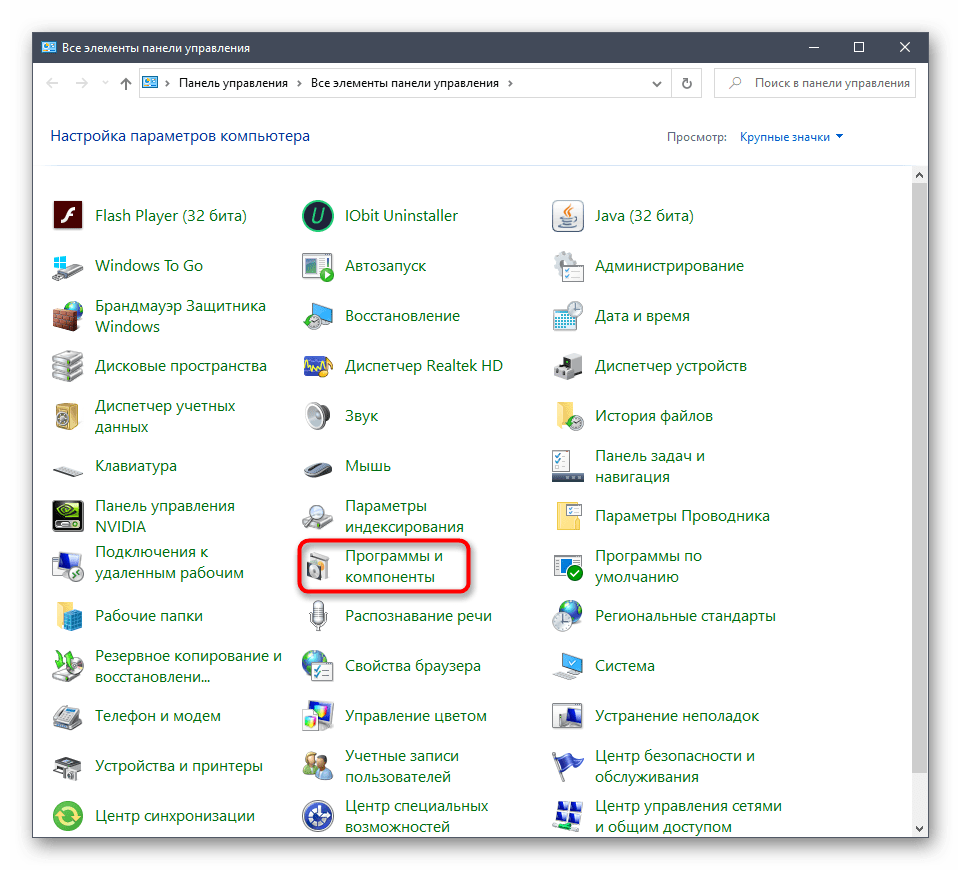
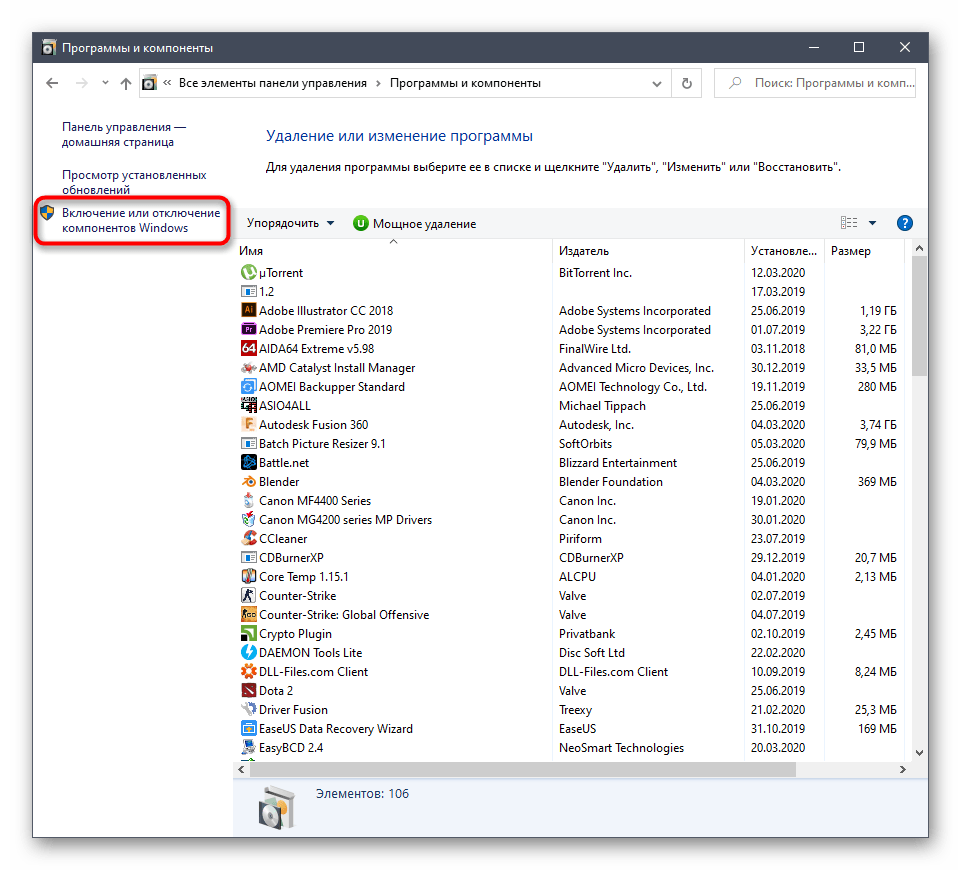
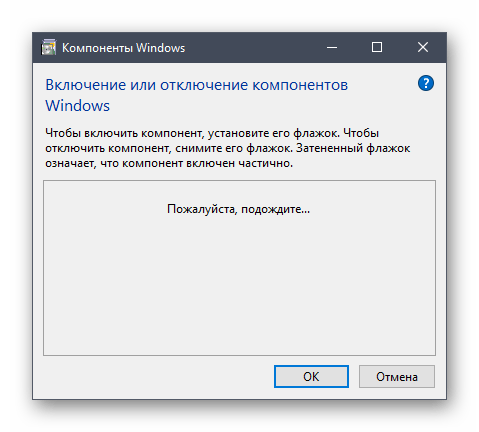
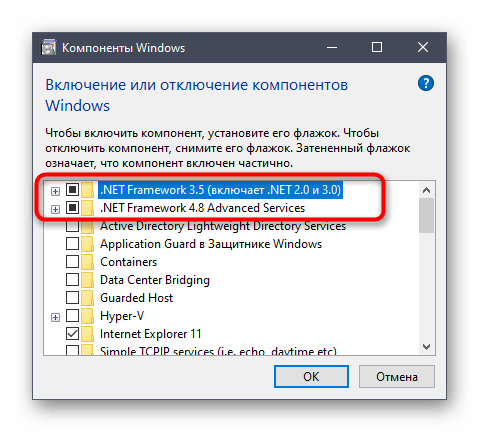
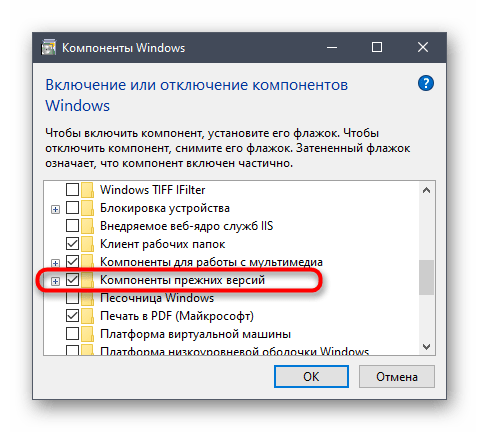
Надішліть комп'ютер на перезавантаження, щоб застосувати всі зміни. Тільки після цього переходите до перевірки дієвості виконаних маніпуляцій, спробувавши підключитися до будь-якого сервера через SA:MP.
Спосіб 3: Додавання SA:MP до винятків брандмауера
Клієнт, про який йде мова сьогодні, дозволяє підключатися до мережевих серверів, а це означає, що всі процеси відбуваються через Інтернет. В операційній системі є міжмережевий екран, який може заблокувати весь підозрілий вхідний і вихідний трафік. SA: MP це теж може торкнутися, що в підсумку призведе до труднощів з підключенням до сервера. Ми радимо додати додаток до винятків, щоб брандмауер просто ігнорував його.
- Відкрийте & 171; Пуск & 187; і перейдіть до &171; Параметри & 187; .
- Тут виберіть плитку & 171; Мережа та інтернет&187; .
- Клікніть по нижній написи &171;Брандмауер Windows&187; .
- У меню вам потрібна напис & 171; дозволити роботу з додатком через брандмауер&187; .
- У вікні & 171; дозволені програми & 187; Натисніть на кнопку &171; змінити параметри&187; .
- Тепер перейдіть до & 171; дозволити інший додаток&187; .
- Натисніть на&171; огляд & 187; , щоб встановити шлях до виконуваного файлу SA: MP.
- У стандартному вікні Провідника відшукайте і виділіть додаток.
- Клацніть на & 171; додати&187; .
- Переконайтеся, що тепер SA:MP є в списку дозволених програм і доступний як для приватної, так і публічної мережі.
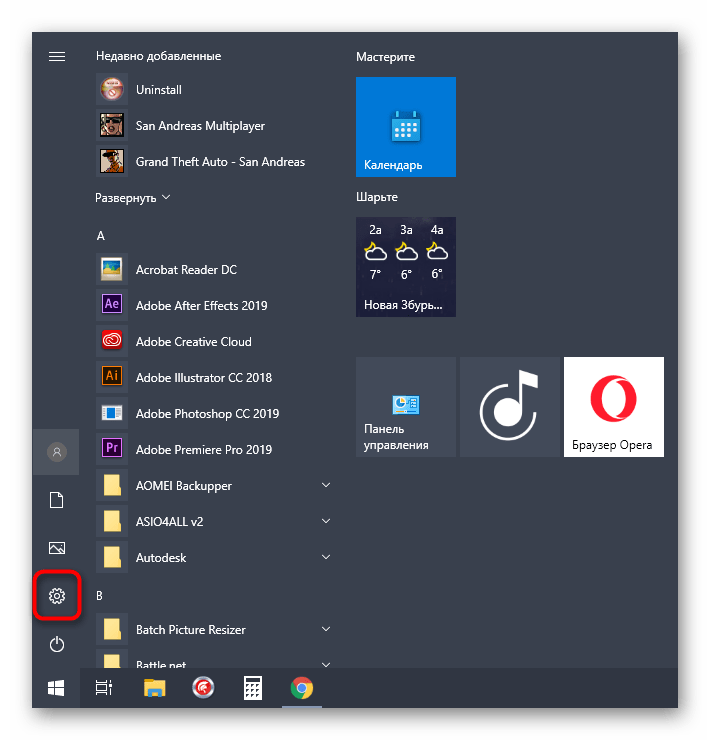
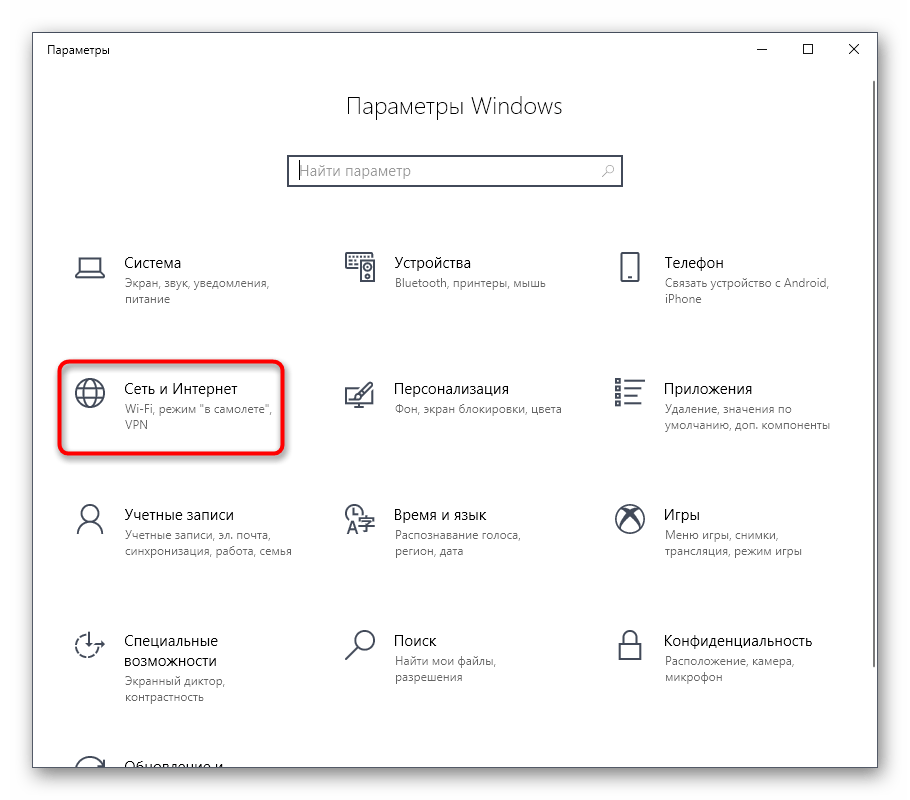
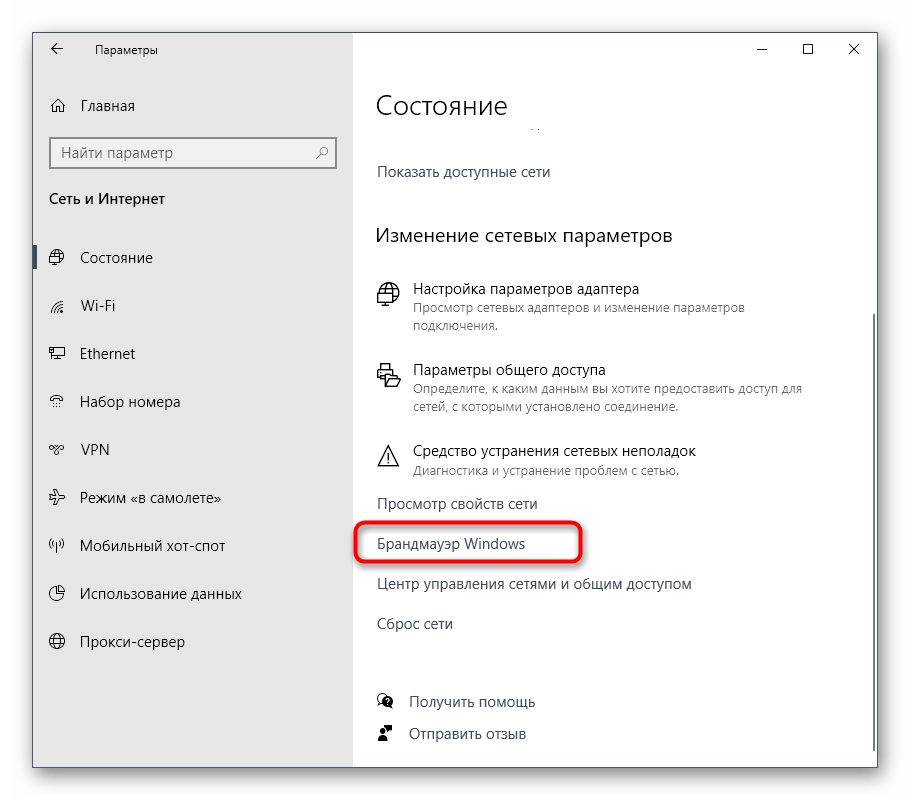
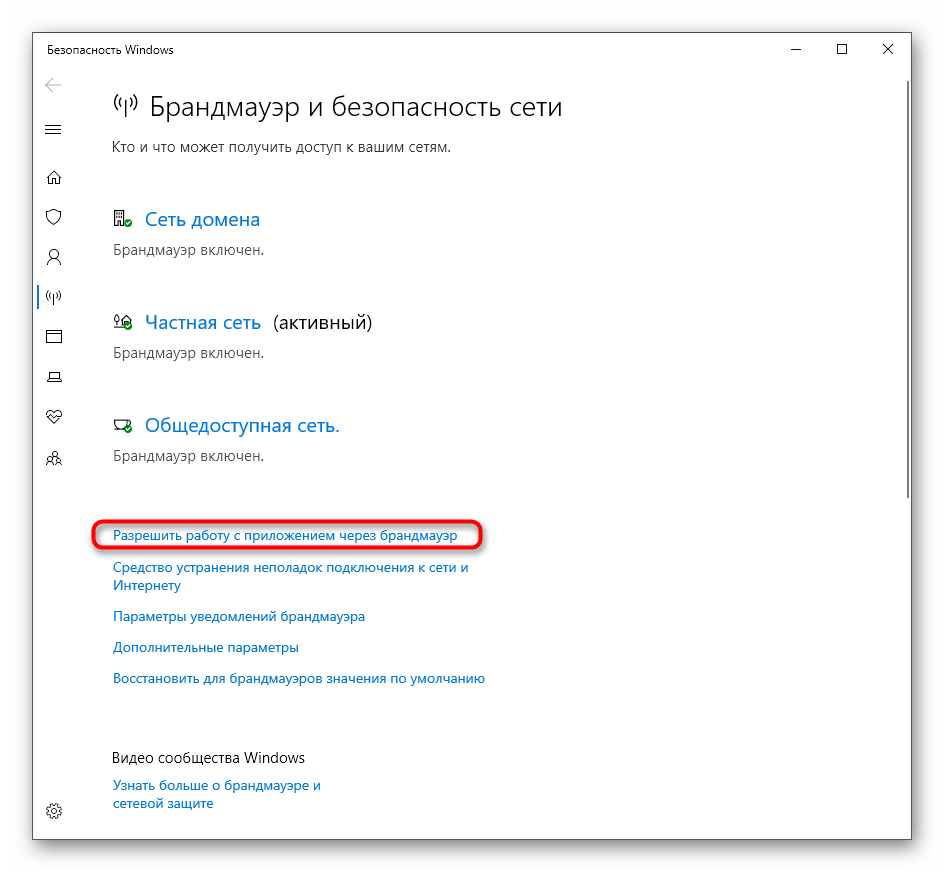
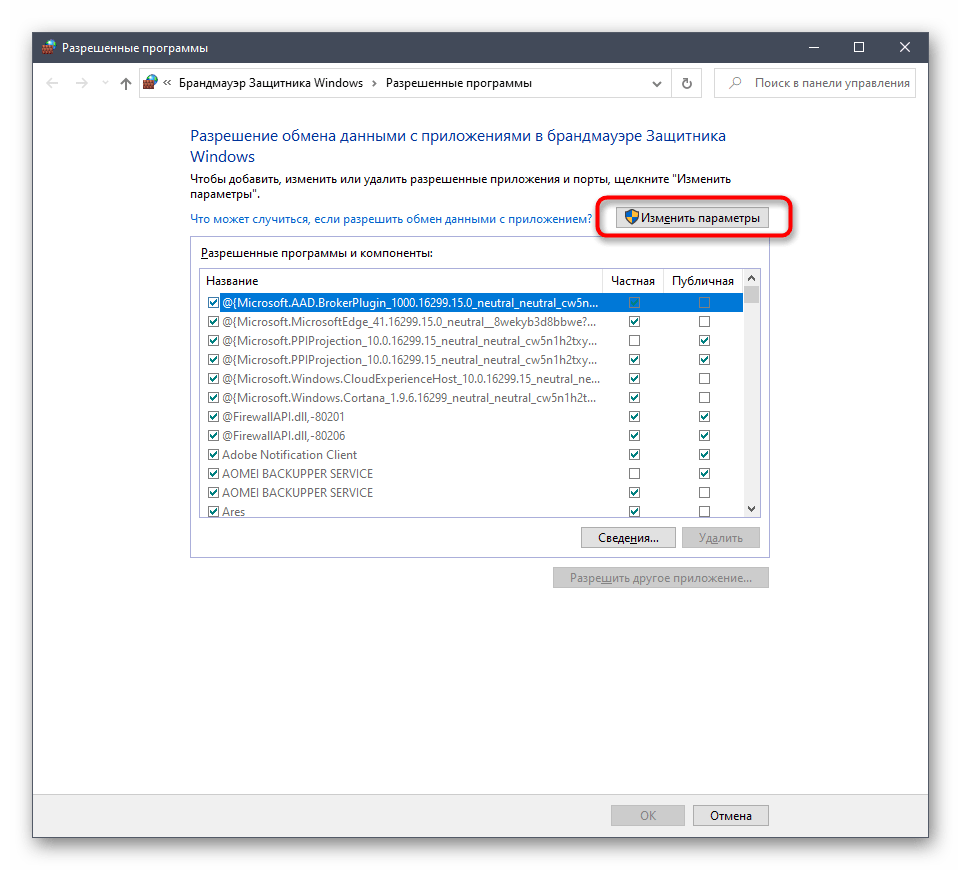
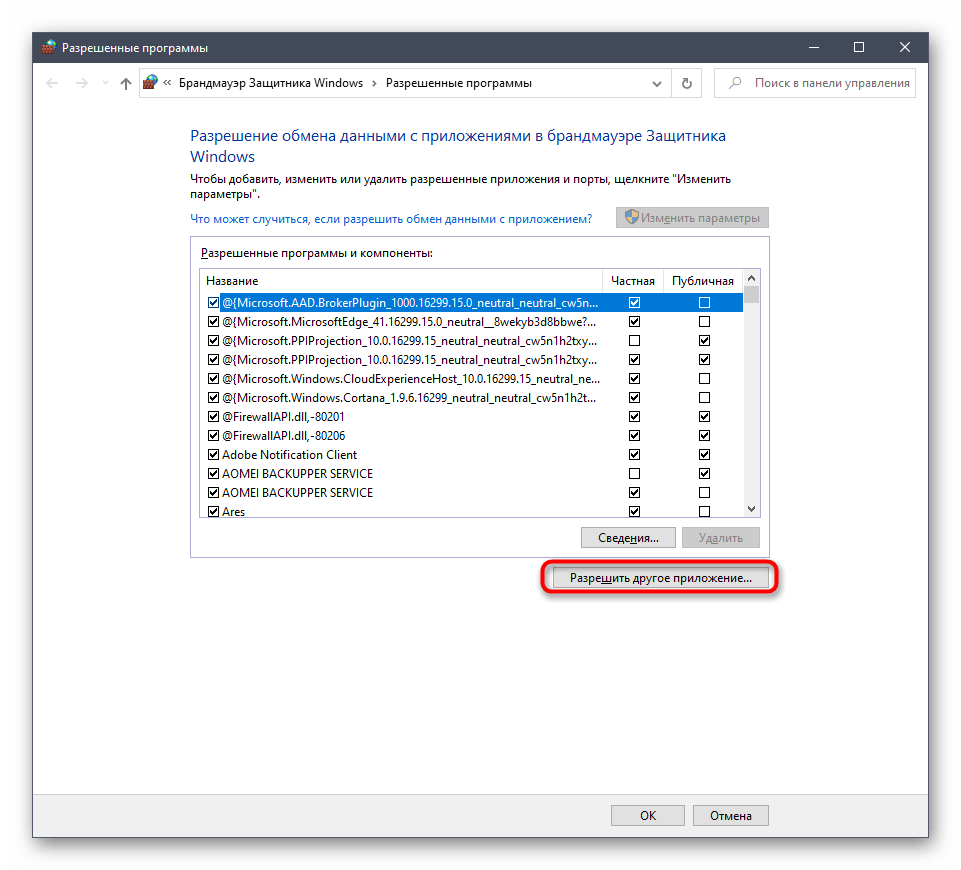
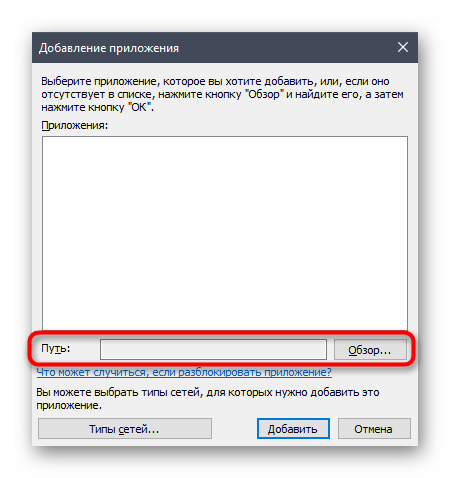
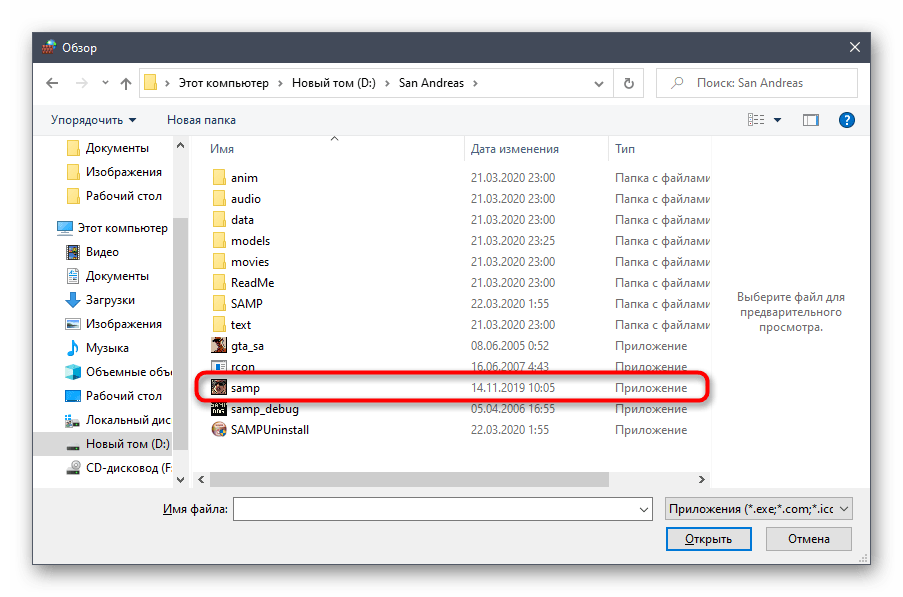
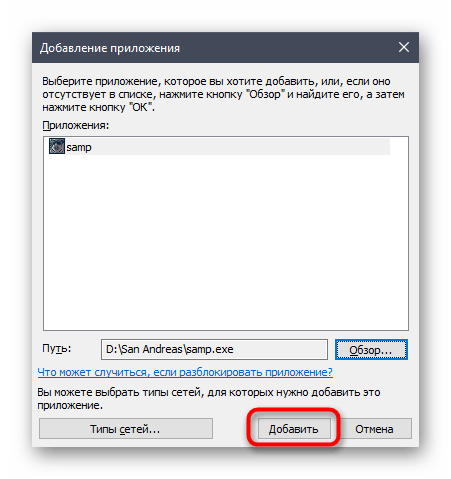
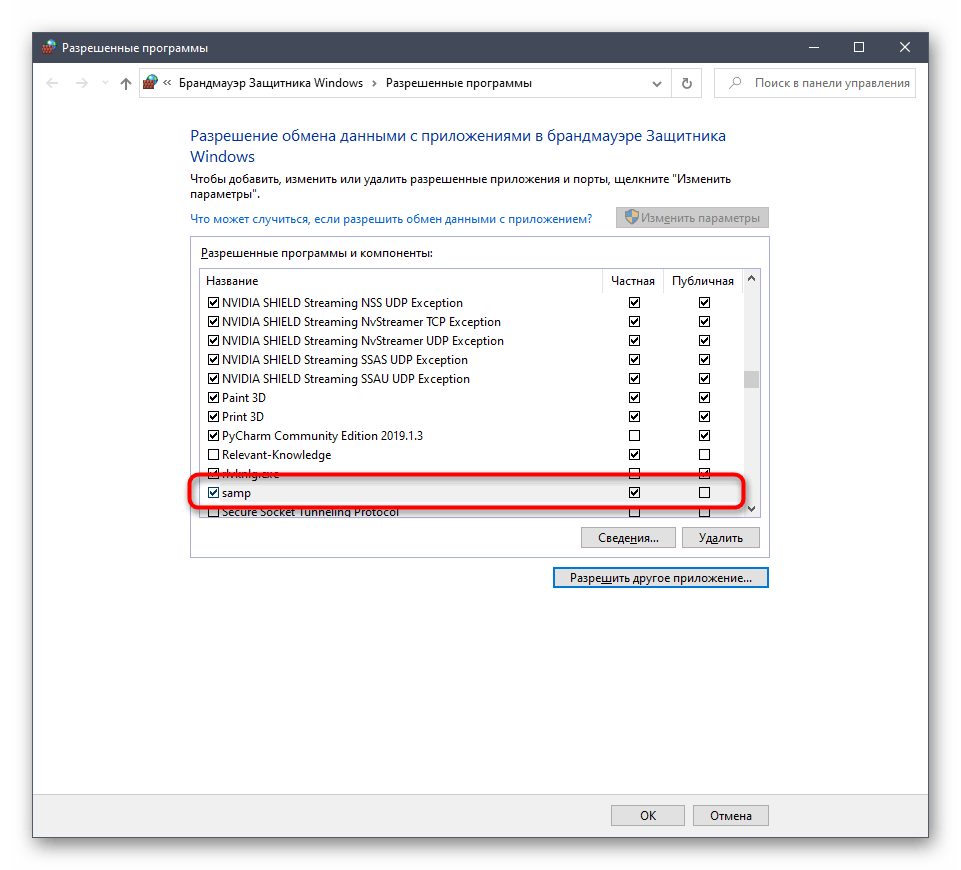
Тепер стандартний міжмережевий екран Windows не буде надавати ніякого впливу на SA:MP, тому можна сміливо запускати клієнт і перевіряти працездатність серверів.
Спосіб 4: перехід на останню версію клієнта
Цей метод підійде тільки тим користувачам, хто використовує не останню версію SA:MP і здатний перейти на нову, переконавшись, що цікавлять сервери коректно функціонують на збірці 0.3.7. Від вас вимагається виконати всього кілька простих дій.
Завантажити SA: MP з офіційного веб-сайту
- Перейдіть за посиланням вище, щоб перейти на сторінку завантаження SA:MP. Тут клацніть по напису &171;Download Page&187; навпроти останньої версії клієнта.
- Скористайтеся одним із доступних дзеркал, щоб розпочати завантаження.
- Очікуйте завершення завантаження виконуваного файлу та запустіть його через розділ &171;Завантаження&187; в браузері або місце, куди об'єкт був викачаний.
- Дотримуйтесь інструкцій інсталятора, вказавши папку з GTA: San Andreas для установки програми, якщо вона не була виявлена автоматично.
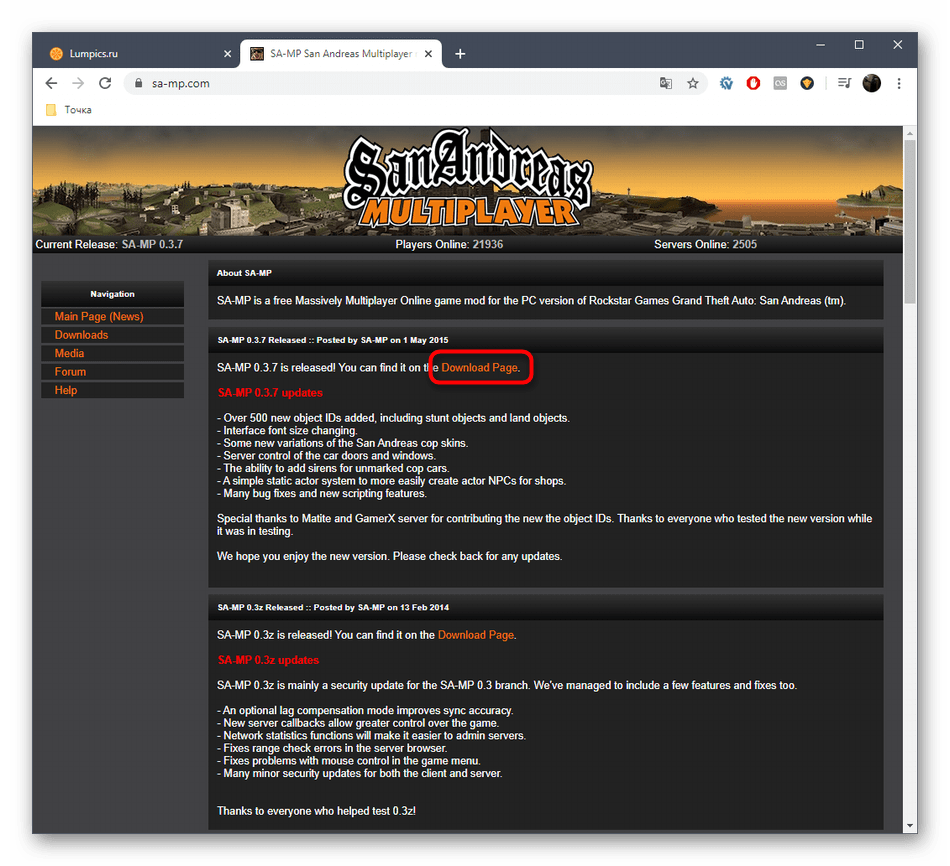
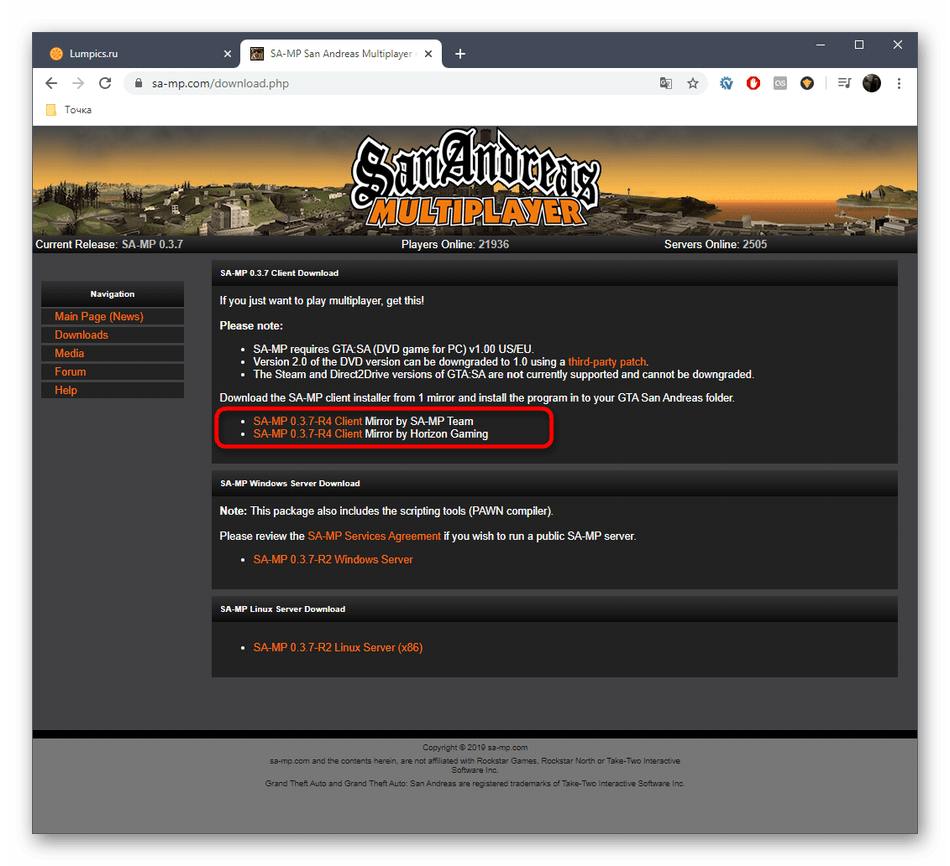
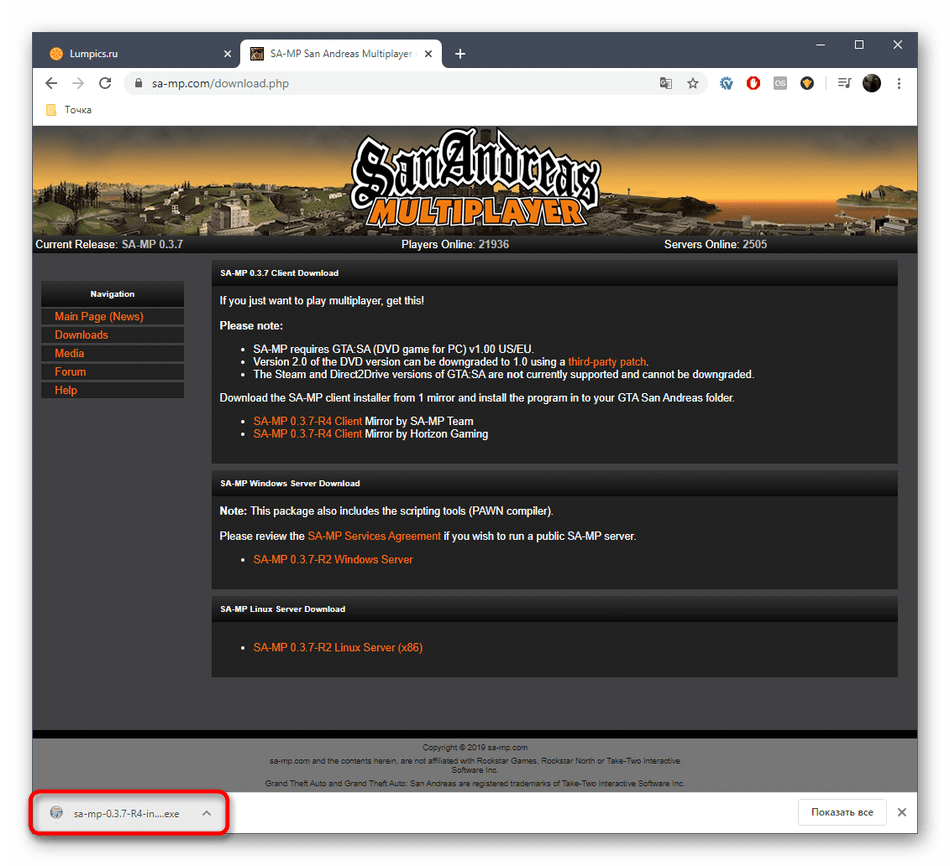
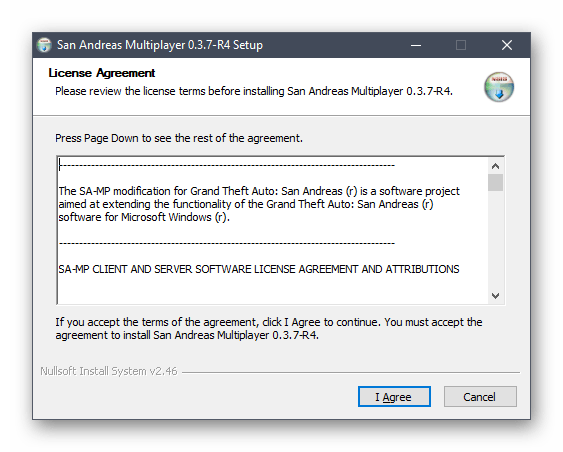
Нові файли автоматично замінять старі, а ви можете запускати SA:MP, перевіряючи коректність функціонування клієнта. Не забувайте, що деякі сервери не працюють на останній версії, тому враховуйте цю особливість при реалізації методу.
Спосіб 5: Перевстановлення DirectX
Ми зробили цей варіант заключним, оскільки він є радикальним і не завжди виявляється ефективним. Його суть полягає в перевстановлення DirectX в Віндовс 10 з включенням відсутніх компонентів. Такі дії допомагають в тих випадках, коли через якихось збоїв файли компонента були пошкоджені або загублені. Більш детальні інструкції по цій темі шукайте в іншому керівництві на нашому сайті, натиснувши за наступним посиланням.
Детальніше: перевстановлення та додавання відсутніх компонентів DirectX у Windows 10
Щойно ви ознайомилися з п'ятьма різними варіантами вирішення проблеми з працездатністю SA:MP в GTA: San Andreas. У разі, коли жоден з них не виявився ефективним, спробуйте завантажити іншу збірку самої гри, якщо не використовуєте ліцензію.